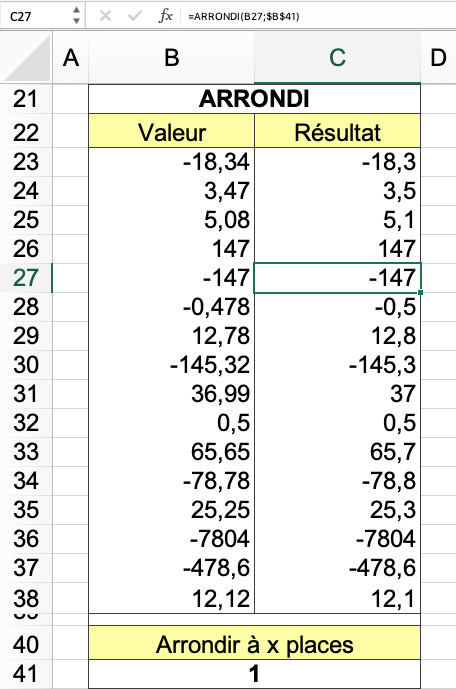Syntaxe. ARRONDI(nombre; no_chiffres)
Définition.
Cette fonction arrondit un nombre à un nombre spécifié de décimales.
Arguments
nombre(obligatoire) Le nombre que vous voulez arrondir
no_chiffres(obligatoire) Le nombre de décimales auxquelles vous souhaitez arrondir un nombre
Arrière-plan.
Pour notre système de numération, l’arrondi est inévitable. La plupart des valeurs numériques sont arrondies à un moment donné. Il existe de nombreuses raisons d’arrondir les nombres : les grands nombres sont plus clairs et peuvent être calculés plus facilement, comme pour les statistiques démographiques ou pi(n). De plus, (presque) tous les prix sont arrondis à deux décimales car la plus petite unité pour les montants monétaires est un centime.
Si le nombre après le nombre à arrondir est supérieur à 4, le nombre est arrondi. Si ce nombre est inférieur ou égal à 4, le nombre est arrondi à l’inférieur.
Exemples:
3,2549 $ est ARRONDI à 3,25 $
3,2551 $ est ARRONDI à 3,26 $
Les valeurs négatives sont arrondies, loin de 0.
-$3.2549 est ARRONDI à -$3.25
-$3.2551 est ARRONDI à -$3.26
Si no_chiffres est supérieur à zéro, le nombre est arrondi au nombre de décimales spécifié. Si no_chiffres correspond à zéro, le nombre est arrondi à l’entier le plus proche. Si no_chiffres est inférieur à zéro, le nombre est arrondi à gauche de la virgule décimale.
Exemple.
Supposons que pour un calcul de prix, vous souhaitiez arrondir la valeur suivante à deux décimales : 14,5943 $.
La formule =ARRONDI(14,5943;2) renvoie 14,59 $.